![]()
Bearbeiten
Objekteigenschaften
Panels
Eigenschaften
Eigenschaften
F3
| Werkzeugleiste | Menü | Panel-Zahnradmenü | Tastenkombination |
|---|---|---|---|
|
|
Bearbeiten Objekteigenschaften Panels Eigenschaften |
Eigenschaften |
F3 |
In den Decal-Eigenschaften werden die Objekteigenschaften der ausgewählten Decals verwaltet.

Decals sind sich nicht wiederholende Texturen, die mit einer gegebenen Projektion an die Fläche eines Objekts angewendet werden. Sie stellen eine einfache Methode dar, wie einzelne Bilder oder ähnliche Texturen an Objekte angehängt werden, ohne die Komplexität des Textur-Mapping-Prozesses.
Decals sind Texturen, die direkt auf einen bestimmten Bereich auf einem Objekt oder auf mehrere Objekte platziert werden. Verwenden Sie Decals, um einen eingeschränken Teil der Farbe eines Objekts zu ändern.
Decals bestehen aus einer einzigen Instanz einer Textur und werden nicht wie bei Verwendung in einem Material gekachelt.
![]() Decal-Eigenschaften
Decal-Eigenschaften
Platziert ein neues Decal auf dem Objekt.
Aktiviert das Decal-Widget zur Neuausrichtung und Größenänderung des Decals. Das Widget kann mit Rhino-Befehlen wie Verschieben, Drehen und Skalieren sowie mithilfe des Gumball bearbeitet werden.
Löscht die ausgewählte Decal.
Wenn mehrere überlappende Decals auf einem einzigen Objekt angewandt werden, erscheint das erste Decal der Liste zuoberst.
Decal-Mapping-Stil
Der Mapping-Stil bestimmt, wie das Decal auf das Objekt projiziert werden soll. Verwenden Sie Objektfänge als Hilfe zum genauen Platzieren des Decals.
Mit planarem Mapping können ebene oder leicht gekrümmte Objekte gemappt werden.
Wenn das planare Mapping auf einem gekrümmten Objekt angewendet wird, muss die gesamte Textur hinter der Fläche des Objekts liegen. Teile der Textur, die vor der Fläche liegen, werden nicht sichtbar sein.
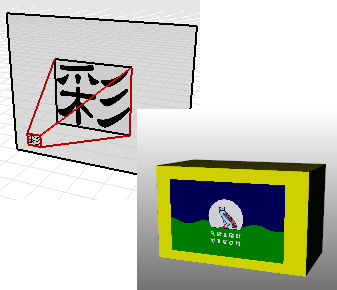
Die Position der Startecke des planaren Decal-Widgets.
Klicken Sie, um das Decal-Widget zu verschieben.
Bestimmt den Sichtbarkeitsgrad der Decal-Map.
Zur Einstellung der Richtung der Decal-Projektion.
Projiziert das Decal weg von der Vorder- oder Rückseite der Decal-Textur.

Projiziert das Decal weg von der Vorder- und Rückseite der Decal-Textur.

Klicken Sie um eine neue Textur zu erzeugen oder wählen Sie eine andere Textur im Modell aus.
Klicken Sie zum Bearbeiten der Textureigenschaften.
Das UV-Mapping ist nützliche für Objekte, bei denen das Decal zur Anpassung an die Fläche gedehnt und bearbeitet wird.
Das Decal wird über das gesamte Objekt gelegt, es gibt keine Kontrolle über die Decal-Platzierung.
UV-Mapping verwendet die u- und v-Parametrisierung der Fläche, um die Textur zu dehnen und biegen.
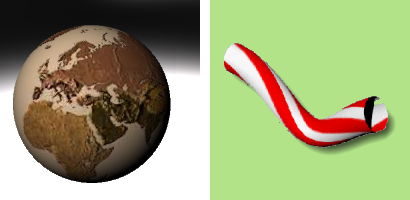
U/V: Der Beginn des Decal-Anzeigebereichs in U/V-Richtung.
U/V: Das Ende des Decal-Anzeigebereichs in U/V-Richtung.
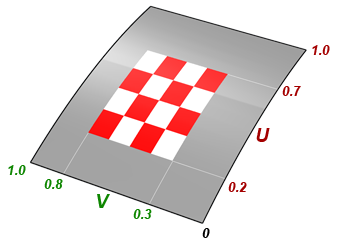
Bestimmt den Sichtbarkeitsgrad der Decal-Map.
Klicken Sie um eine neue Textur zu erzeugen oder wählen Sie eine andere Textur im Modell aus.
Klicken Sie zum Bearbeiten der Textureigenschaften.
Das zylindrische Mapping bietet sich für die Platzierung von Decals auf Objekten wie Weinflaschen an, die in eine Richtung gekrümmt sind.
Die zylindrische Projektion mappt die Textur auf den Zylinder, mit der vertikalen Achse entlang der Zylinderachse und der horizontalen Achse um den Zylinder herum.
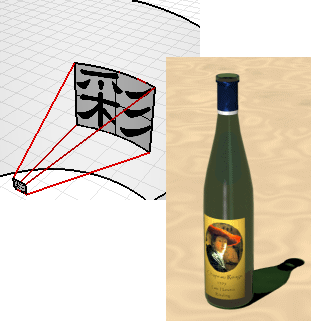
Die Mitte-Position des Begrenzungsquaders des Decal-Widget-Zylinders.
Klicken Sie, um das Decal-Widget zu verschieben.
Horz: Der Start- bzw. Endwinkel des Decal-Anzeigebereichs in kreisförmiger Richtung.
Der Radius bzw. die Höhe des Decal-Widget-Zylinders.
Bestimmt den Sichtbarkeitsgrad der Decal-Map.
 Mapping auf die Innenseite
Mapping auf die InnenseiteMappt die Textur auf das Äußere (konvex) oder Innere der Kugel oder des Zylinders mit einer Stärke.

Klicken Sie um eine neue Textur zu erzeugen oder wählen Sie eine andere Textur im Modell aus.
Klicken Sie zum Bearbeiten der Textureigenschaften.
Das kugelförmige Mapping bietet sich für Objekte an, auf denen ein Decal in zwei Richtungen gekrümmt wird. Die kugelförmige Projektion mappt die Textur auf die Kugel, mit der vertikalen Achse (Höhe) von Pol zu Pol krümmend und der horizontalen Achse um den Äquator herum krümmend.
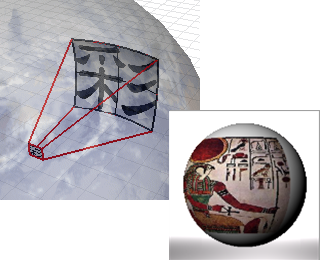
Die Mitte-Position des Begrenzungsquaders der Decal-Widget-Kugel.
Klicken Sie, um das Decal-Widget zu verschieben.
Horz: Der Start- bzw. Endwinkel des Decal-Anzeigebereichs in kreisförmiger Richtung.
Vert: Der Start-/Endwinkel des Decal-Anzeigebereichs in vertikaler Richtung.
Der Radius der Decal-Widget-Kugel.
Bestimmt den Sichtbarkeitsgrad der Decal-Map.
 Mapping auf die Innenseite
Mapping auf die InnenseiteMappt die Textur auf das Äußere (konvex) oder Innere der Kugel oder des Zylinders mit einer Stärke.

Klicken Sie um eine neue Textur zu erzeugen oder wählen Sie eine andere Textur im Modell aus.
Klicken Sie zum Bearbeiten der Textureigenschaften.
| Toolbar | Menü |
|---|---|
Mit dem Befehl RenderDecalHinzufügen kann einem Objekt ein Decal zugewiesen werden.
Rendert die Objekte anhand des aktuellen Renderers.
Materialien und Texturen verwenden
Erste Schritte mit Decals in Rhino 6
Weiterführende Decal-Tipps Rhino 6
Rhinoceros 6 © 2010-2021 Robert McNeel & Associates. 21-Okt-2021
Rhinoceros 7 © 2010-2021 Robert McNeel & Associates. 21-Okt-2021
Rhino 7 for Mac © 2010-2021 Robert McNeel & Associates. 21-Okt-2021